Отчеты консолидации
advertisement
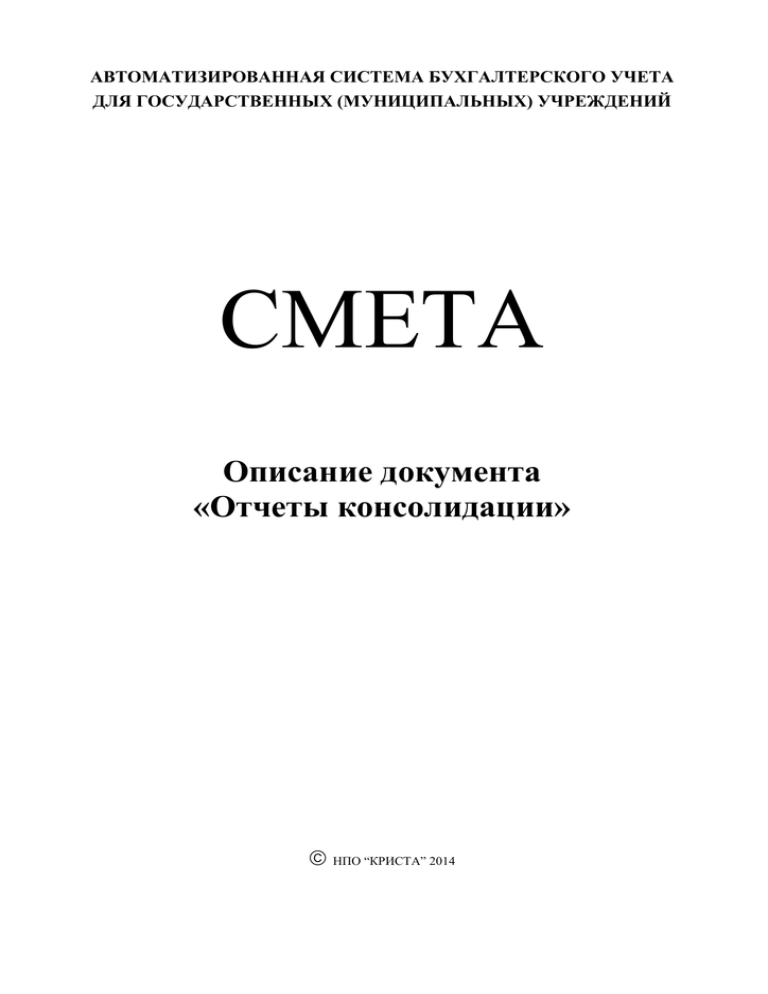
АВТОМАТИЗИРОВАННАЯ СИСТЕМА БУХГАЛТЕРСКОГО УЧЕТА ДЛЯ ГОСУДАРСТВЕННЫХ (МУНИЦИПАЛЬНЫХ) УЧРЕЖДЕНИЙ СМЕТА Описание документа «Отчеты консолидации» НПО “КРИСТА” 2014 АС “Смета” Содержание Описание документа «Отчеты консолидации» ........................................................................ 3 Формирование сводной отчетности .......................................................................................... 6 Проверка отчетов по контрольным соотношениям ................................................................. 9 1 2 3 2 АС “Смета” 1 Описание документа «Отчеты консолидации» Документ «Отчеты консолидации» предназначен для проверки бюджетной/бухгалтерской отчетности по действующим контрольным соотношениям и формирования сводной отчетности главного распорядителя (распорядителя) бюджетных средств, головного учреждения. Документ «Отчеты консолидации» доступен на рабочем месте «Бухгалтерия». Рисунок – Страница-закладка «Отчеты консолидации» Таблица - Поля интерфейса ввода «Отчеты консолидации» № п/п 1 Параметр Код формы 3 Наименование формы Срок 4 Проверка 5 Состояние 2 Назначение Способ ввода значения Код формы отчета Выбор значения из выпадающего списка Наименование формы отчета Автоматическое заполнение по (соответствует коду формы) выбранному коду формы Срок (указание даты и Ввод вручную. Маска ввода дд.мм.гг. времени) предоставления Поле с календарем формы подотчётным субъектом вышестоящему пользователю отчетности Содержит информацию о Заполняется автоматически при количестве ошибок и полной проверке отчета по предупреждений внутриформенным и межформенным контрольным соотношениям. Сбрасывается при любом изменении данных отчета Текущее состояние отчета Текущее состояние отчета 3 АС “Смета” № п/п 6 Параметр Год 7 Период отчетности 8 Субъект отчетности 9 Ответственный за подготовку Дата проверки 10 11 12 13 14 15 16 17 18 4 Назначение Календарный год, к которому относится период формирования отчетности Наименование периода отчетности, к которому относится отчет (январь, февраль, I квартал и т.д., зависит от регламента предоставления отчетности) Наименование субъекта гражданского права – субъекта отчетности, – осуществляющего формирование отчета и предоставляющего отчет вышестоящему пользователю отчетности Ответственный за подготовку отчета Дата выполнения последней проверки отчета Способ ввода значения Ввод вручную Выбор значения из выпадающего списка Выбор значения «Выбор подразделений» из справочника структурных Выбор значения из справочника «Выбор сотрудников» Заполняется автоматически при полной проверке отчета, сбрасывается при любом изменении данных отчета Параметры Параметры формы Поле со списком: Выводить формы заголовок и подписи, Выводить отдельно по разделам, Выводить без промежуточных итогов Время Содержит информацию о Заполняется автоматически. изменения времени изменения отчета Корректировка вручную Комментарии Используется для Ввод вручную комментирования результатов проверки На дату Содержит информацию о Ввод вручную дате, на которую должен быть сформирован отчет Вид отчетности Период, за который представлен отчет Осталось Отражает количество дней, Ввод вручную оставшихся до срока сдачи отчета Уровень Уровень предоставляемой Выбор значения из справочника отчетности отчетности, к которому «Уровень субъекта отчетности» относится субъект отчетности Роль субъекта Роль субъекта отчетности, Выбор значения из справочника ответственного за «Роль субъекта отчетности» формирование и АС “Смета” № п/п 19 20 Параметр Ответст. за проверку Пользователь отчетности Назначение предоставление отчета Ответственный за проверку отчета Наименование субъекта гражданского права – пользователя отчетности, осуществляющего получение и проверку экземпляра отчета от субъекта отчетности Наименование субъекта гражданского права – субъекта отчетности, – осуществляющего формирование отчета и предоставляющего отчет вышестоящему пользователю отчетности Задача сбора консолидации 21 Наименование организации 22 Задача сбора 23 Идентификатор Уникальный код формы Способ ввода значения Выбор значения из справочника «Выбор сотрудников» Выбор значения из справочника «Выбор структурных подразделений» Выбор значения из справочника «Справочник организаций» Выбор значения из справочника «Задачи консолидации» Заполняется автоматически При работе с документом «Отчеты консолидации» используются кнопки, расположенные на панели инструментов: - используется для синхронизации настройки отчетов с сервером консолидации. Доступно отдельным пользователям, имеющим лицензии ПК «Webконсолидация». - используется для проверки контрольных соотношений. При нажатии кнопки открывается диалоговое окно, в котором необходимо задать параметры проверки контрольных соотношений (см.п. 5). - используется для выполнения следующих функций: Рассчитать итоги и суммы, Удалить итоги и расчеты, Заполнить из учетных данных, Свод отчетов. Рассчитать итоги и суммы – используется при ручном заполнении шаблонов форм для автоматического заполнения сумм в расчетных полях; Удалить итоги и расчеты - используется при ручном заполнении шаблонов форм для автоматического удаления сумм в расчетных полях; Заполнить из учетных данных - используется для формирования учетной формы (код формы) из документа «Отчеты консолидации» по данным системы. При нажатии кнопки открывается диалоговое окно параметров-ограничений формирования отчета по коду формы. Свод отчетов – используется для формирования сводной отчетности главного распорядителя (распорядителя) бюджетных средств. - -используется для импорта\экспорта отчетов в формате ФК (*.txt). Импорт отчетов в формате ФК используется для заполнения формы отчета, если субъект отчетности для ведения бухгалтерского учета использует стороннее программное обеспечение, не АС «Смета». 5 АС “Смета” - используется для импорта отчетов в формате (*.cll). - просмотр печатного вида отчетной формы, с возможностью последующей печати отчета. 2 Формирование сводной отчетности 1) Создать документ «Отчеты консолидации» (варианты формирования см. ниже). Заполнение отчетов в случае, если субъект отчетности для ведения бухгалтерского учета использует АС «Смета» 1. На секции Бухгалтерия/Отчеты сформировать отчет. С помощью пункта контекстного меню «Сохранить для консолидации» (вызываемого щелчком правой кнопки мыши в области, сформированной печатной формы) сохранить печатную форму для консолидации. Рисунок – Контекстное меню «Сохранить для консолидации» В появившемся диалоговом окне «Добавление отчета» проверить автоматически заполненный параметр «Режим»: Создать новый отчет; Заменить существующий. При выборе режима «Создать новый отчет» автоматически создастся документ «Отчет консолидации». При выборе режима «Заменить существующий» в диалоговом окне появится дополнительный параметр, в котором необходимо выбрать отчет для замены: Отчет консолидации – наименование отчета. Выбор значения из списка по кнопке 6 . АС “Смета” Рисунок – Диалоговое окно «Добавление отчета» для режима «Создать новый отчет» Рисунок – Диалоговое окно «Добавление отчета» для режима «Заменить существующий» 2. Заполнить из учетных данных (кнопка на панели инструментов. При нажатии кнопки открывается диалоговое окно параметров-ограничений формирования отчета по коду формы. После выбора необходимых параметров документа в диалоговом окне нажать на кнопку ОК, в результате чего на секции Бухгалтерия будет сформирован документ «Отчеты консолидации». 7 АС “Смета” Заполнение отчетов в случае, если подведомственные учреждения не используют программное обеспечение АС «Смета» 1. На секции Бухгалтерия/Отчеты консолидации с помощью кнопки на панели инструментов осуществить импорт отчетов. При нажатии кнопки открывается список с соответствующими способами формирования импорта отчетов. Файл – возможность загрузить один файл отчета из каталога. Каталог – возможность загрузить все файлы отчетов из указанной папки каталога. При нажатии кнопки появляется диалоговое окно для настройки параметров импорта файлов. Рисунок - Диалоговое окно «Загрузка шаблонов» Год – год формирования файла. Месяц – период формирования файла. Выбор значения в дополнительном окне «Выбор периода» или из выпадающего списка. Каталог – путь импорта отчетов. Указание пути осуществляется в диалоговом окне «Обзор папок». При импорте выбранных отчетов будет автоматически создан документ «Отчеты консолидации» с данными из загружаемых файлов. Рисунок - Документ «Отчеты консолидации» 2. Путем импорта отчета из электронного файла в действующем формате ФК по кнопке (Импортировать отчет из ФК) на панели инструментов документа «Отчеты консолидации». 8 АС “Смета” 2) Осуществить свод отчетов на секции «Бухгалтерия» документ «Отчеты консолидации». Создать новый документ «Отчеты консолидации». Заполнить поля документа: код формы, год, период отчетности, субъект отчетности (Учреждение). При формировании сводной отчетности по всем подведомственным учреждениям в поле документа «Субъект отчетности» необходимо указывать самый верхний уровень (напр. 1.00.00.00.00 Управление здравоохранения). При помощи кнопки на панели инструментов «Свод отчетов» осуществить свод загруженных отчетов. Сформировать печатный вид сводного отчета с помощью кнопки на панели инструментов «Открыть для печати». 3 Проверка отчетов по контрольным соотношениям С помощью документа контрольных соотношений. «Отчеты консолидации» осуществляем проверку При работе с документом «Отчеты консолидации» необходимо использовать кнопки, расположенные на панели инструментов: - используется для проверки контрольных соотношений. При нажатии кнопки открывается диалоговое окно, в котором необходимо задать параметры проверки контрольных соотношений. - просмотр печатного вида отчетной формы, указанной в заголовке документа, с возможностью последующей печати и заполнения шаблона формы в ручную. При нажатии на кнопку откроется диалоговое окно, в котором необходимо задать параметры проверки контрольных соотношений: - Операции – выбор значения из выпадающего списка по кнопке . Доступные значения параметра – Проверка, Присвоение. - Вид соотношений – выбор значения из выпадающего списка по кнопке . Доступные значения параметра – Внутриформенные, Межформенные. - Параметры отчета – выбор значения из выпадающего списка по кнопке . Доступные значения параметра – Показывать формулы, Выводить только отклонения. - Обработать раздел – выбор значения из выпадающего списка по кнопке . Доступные значения параметра – Все разделы, Выборочно. В зависимости от вида отчетности, в которой осуществляется проверка контрольных соотношений, в параметре «Обработать раздел» будут представлены разделы проверки. 9 АС “Смета” Рисунок – диалоговое окно «Параметры проверки» После выбора необходимых параметров документа необходимо нажать на кнопку ОК, в результате чего будет сформирован отчет «Результаты проверки контрольных соотношений между показателями форм отчетности». Рисунок – диалоговое окно «Проверка контрольных соотношений» В окне «Проверка контрольных соотношений» на панели инструментов доступны функциональные кнопки: (Печать документа) – отправка отчета на печать; (Предварительный просмотр) - предварительный просмотр документа; (Параметры страницы) – установка ориентации страницы и размеры полей документа; (Сохранить отчет в файл) – возможность сохранения отчета в указанную папку. При нажатии на кнопку результат проверки контрольных соотношений будет записан в поле «Проверка» документа «Отчеты консолидации». При нажатии на кнопку результат проверки контрольных соотношений не будет зафиксирован в документе «Отчеты консолидации». 10
